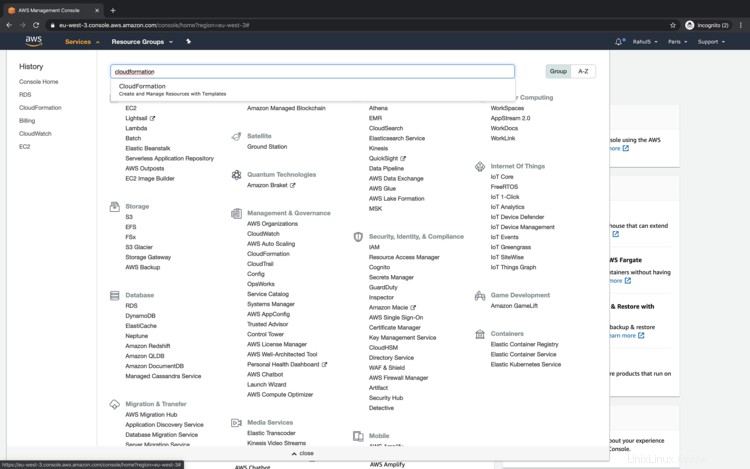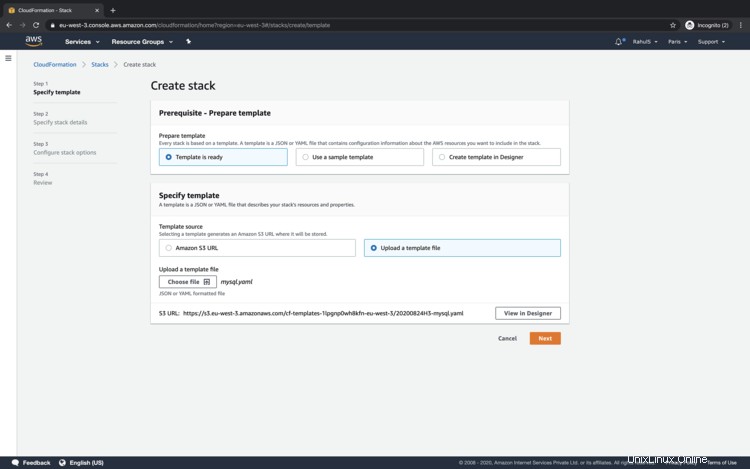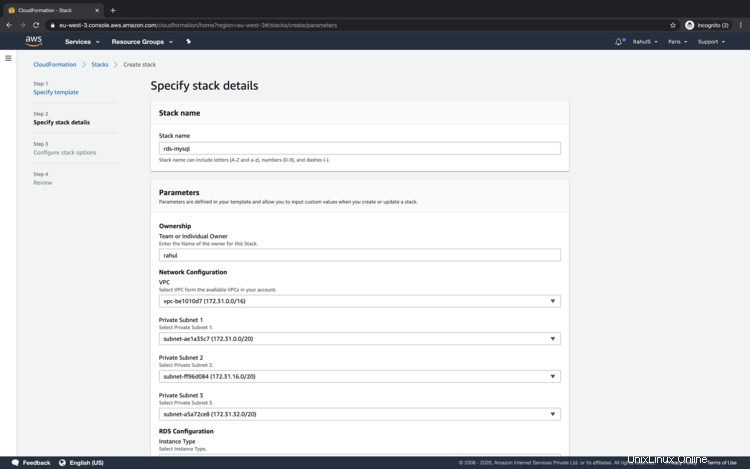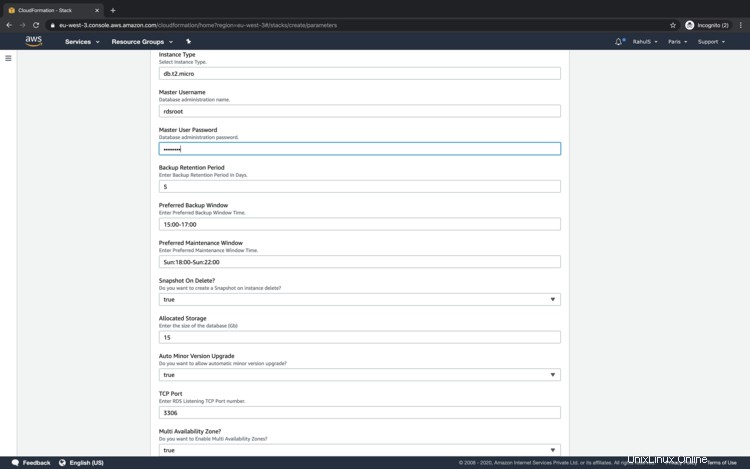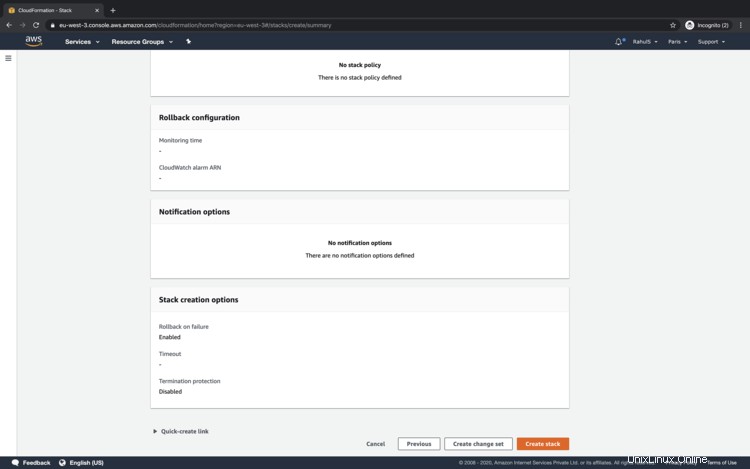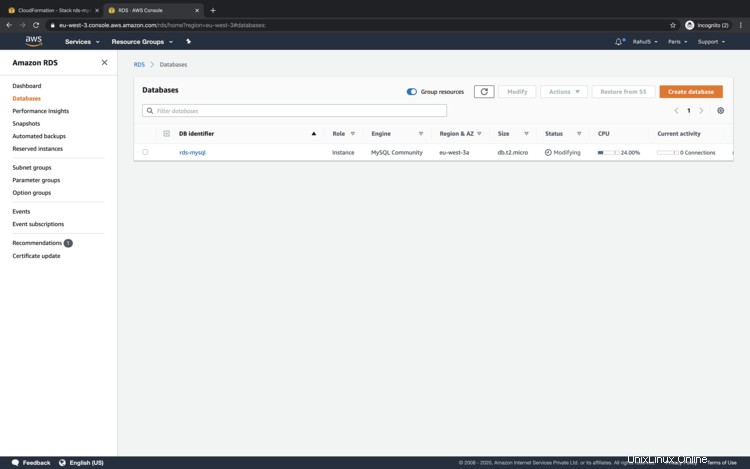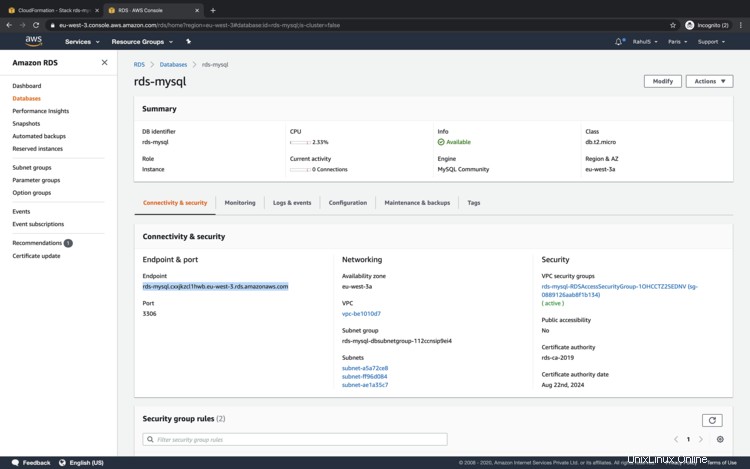Relační databáze AWS (RDS AWS) je webová služba, která usnadňuje nastavení a provoz relační databáze v cloudu. Chcete-li se dozvědět více o RDS, vyhledejte článek „Jak nastavit instanci RDS MySql (Relation Database MySql) na AWS“.
AWS CloudFormation nám umožňuje používat programovací jazyky (yaml/json) nebo jednoduchý textový soubor k modelování a poskytování všech zdrojů potřebných pro naše aplikace. To nám poskytuje jediný zdroj pravdy pro naše zdroje AWS.
V tomto článku uvidíme kroky k vytvoření instance RDS MySql pomocí Cloudformation Stack.
Předpoklady
- Účet AWS (vytvořte si jej, pokud jej nemáte).
- Základní pochopení Cloudformation Stack.
- Základní znalost instance RDS MySql (Relation Database MySql) na AWS.
Co budeme dělat?
- Přihlaste se do AWS.
- Vytvořte instanci RDS MySql pomocí Cloudformation Stack
Přihlaste se do AWS
- Kliknutím sem přejdete na přihlašovací stránku AWS.
Když klikneme na výše uvedený odkaz, uvidíme následující webovou stránku, kde se musíme přihlásit pomocí našich přihlašovacích údajů.
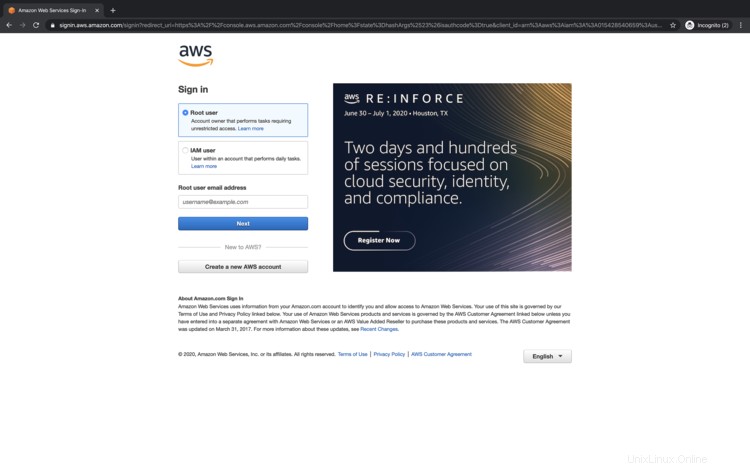
Jakmile se úspěšně přihlásíme do AWS, uvidíme hlavní konzoli se všemi uvedenými službami.
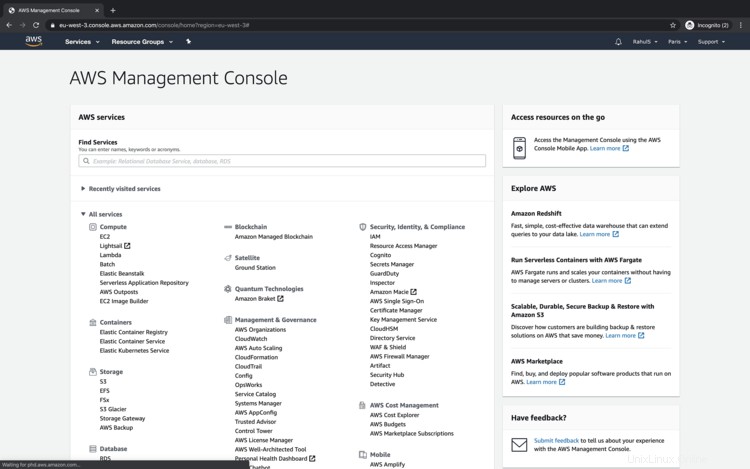
Vytvořte instanci RDS MySql pomocí Cloudformation.
Než vytvoříme instanci pomocí Cloudformation Stack, zkopírujte kód z následujícího bloku nebo si stáhněte šablonu odtud a uložte ji na místní počítač.
---AWSTemplateFormatVersion:'2010-09-09'Popis:Tento zásobník vytváří RDS MySql 5.7 InstanceParameters:Vlastník:Popis:Zadejte jméno vlastníka tohoto zásobníku. Typ:Řetězec Výchozí:Název VPC:Popis:Vyberte VPC z dostupných VPC ve vašem účtu. Typ:AWS::EC2::VPC::Id PrivateSubnet1:Popis:Vyberte soukromou podsíť 1. Typ:AWS::EC2::Subnet::Id PrivateSubnet2:Popis:Vyberte soukromou podsíť 2. Typ:AWS::EC2::Subnet::Id PrivateSubnet3:Popis:Vyberte Private Subnet 3. Typ:AWS::EC2::Subnet::Id MasterUsername:Popis:Název správce databáze. Typ:Řetězec Výchozí:rdsroot MasterUserPassword:NoEcho:'true' Popis:Heslo pro správu databáze. Typ:String MinLength:'8' AllowedPattern:"[a-zA-Z0-9!?]*" ConstraintDescription:Musí obsahovat pouze velká a malá písmena a čísla BackupRetentionPeriod:Popis:Zadejte dobu uchování zálohy ve dnech. Typ:Číslo Výchozí:'5' MultiAvailabilityZone:Popis:Chcete povolit zóny více dostupnosti? Typ:Řetězec Výchozí:'true' Povolené hodnoty:- 'true' - 'false' TcpPort:Popis:Zadejte číslo portu RDS Listening TCP. Typ:Číslo Výchozí:'3306' PreferredBackupWindow:Popis:Zadejte preferovaný čas zálohování. Typ:Řetězec Výchozí:15:00-17:00 PreferredMaintenanceWindow:Popis:Zadejte preferovaný čas okna údržby. Typ:Řetězec Výchozí:Ne:18:00-Ne:22:00 AllocatedStorage:Výchozí:'15' Popis:Zadejte velikost databáze (Gb) Typ:Číslo MinValue:'5' MaxValue:'6144' OmezeníPopis:Musí být mezi 5-6144 SnapshotOnDelete:Popis:Chcete vytvořit snímek při odstranění instance? Typ:Řetězec Výchozí:'true' AllowedValues:- 'true' - 'false' AutoMinorVersionUpgrade:Popis:Chcete povolit automatický upgrade vedlejší verze? Typ:Řetězec Výchozí:'true' AllowedValues:- 'true' - 'false' InstanceType:Popis:Vyberte typ instance. Typ:String Výchozí:db.t2.micro ConstraintDescription:Musí to být platný typ instance EC2. Mapování:Nastavení:MySQL:Engine:MySQL Verze:'5.7'Podmínky:ConfigureSnapshotOnDelete:Fn::Equals:- Ref:SnapshotOnDelete - 'true 'Metadata:AWS::CloudFormation::Interface:ParameterGroups:- Štítek:výchozí:Parametry vlastnictví:- Vlastník - Štítek:výchozí:Parametry konfigurace sítě:- VPC - PrivateSubnet1 - PrivateSubnet2 - PrivateSubnet3 - Štítek:výchozí:Parametry konfigurace RDS:- InstanceType - MasterUsername - MasterUserPassword - BackupRetentionPeriod - PreferredBackupWindow - PreferredMaintenanceWindow - SnapshotOnDelete - AllocatedStorage - AutoMinorVersionUpgrade - TcpPort - MultiAvailabilityZone ParameterLabels:Team or Instance T default:Owner Owner:default e PrivateSubnet1:výchozí:Soukromá podsíť 1 PrivateSubnet2:výchozí:Soukromá podsíť 2 PrivateSubnet3:výchozí:Soukromá podsíť 3 MasterUsername:výchozí:Hlavní uživatelské jméno MasterUserPassword:výchozí:Hlavní uživatelské heslo BackupRetentionPeriod:výchozí:Doba uchování zálohy PreferovanýBackupRedowWindupMain Preferované okno Backup :výchozí:Preferované okno údržby AllocatedStorage:výchozí:Přidělené úložiště AutoMinorVersionUpgrade:výchozí:Automatický upgrade vedlejší verze TcpPort:výchozí:TCP Port MultiAvailabilityZone:výchozí:Vícenásobná zóna dostupnosti? SnapshotOnDelete:výchozí:Snapshot On Delete? Zdroje:RDSAccessSecurityGroup:Typ:AWS::EC2::SecurityGroup Vlastnosti:GroupDescription:Instance k RDS Access VpcId:Ref:VPC Tags:- Klíč:Název Hodnota:Fn::Join:- '' - - Ref:AWS::StackName - "-rds" - Key:Owner Value:Ref:Owner AccessSecurityGroupIngress:Typ:AWS::EC2::SecurityGroupIngress DependsOn:RDSAccessSecurityGroup Vlastnosti:GroupId:Ref:RDSAccessSecurityTocolPort Ip:Program Ip TcpPort ToPort:Ref:TcpPort SourceSecurityGroupId:Ref:RDSAccessSecurityGroup DbSubnetGroup:Typ:AWS::RDS::DBSubnetGroup Vlastnosti:DBSubnetGroupDescription:Fn::Join:- '' - - 'RDS - Subnet AWS:Skupina podsítě:AWS:Ref. :- Ref:PrivateSubnet1 - Ref:PrivateSubnet2 - Ref:PrivateSubnet3 Tagy:- Klíč:Název Hodnota:Ref:AWS::StackName - Klíč:Hodnota vlastníka:Ref:Owner DbInstance:Typ:AWS::RDS::DBInstance DeletionPolicy:Snapshot DependsOn:- DbSubnetGroup - RDSAccessSecurityGroup Vlastnosti:AllocatedStorage:AllocatedStorage AllowMajorVersionUpgrade:'false' AutoMinorVersionUpgrade:Ref:AutoMinorVersionUpgrade BackupRetentionPeriod:Ref:BackupRetentionPeriod DBInstanceClass:Ref:InstanceType DBInstanceIdentifier:Ref:AWS::Název zásobníku:Název_zásobníku DBIndMackName:DBInMaxnSQL:Nastavení Engine DBSubnet:broup -FnGnS Engine -FinGroup Engine::FindInMap:- Nastavení - MySQL - Verze MasterUsername:Ref:MasterUsername MasterUserPassword:Ref:MasterUserPassword MultiAZ:Ref:MultiAvailabilityZone Port:Ref:TcpPort Ow :OwnerOutputs:Owner:Popis:Tým nebo jednotlivec, který vlastní tuto formaci. Hodnota:Ref:Owner VPC:Popis:Použitá hodnota VPC:Ref:VPC RDSHostname:Popis:RDS Hostname Hodnota:Fn::GetAtt:- DbInstance - Endpoint.Address RDSPort:Popis:Hodnota portu RDS:Fn::GetAtt:- DbInstance - Endpoint.Port DbSubnetGroup:Popis:Vytvořena skupina podsítí DB. Hodnota:Ref:DbSubnetGroup RDSAccessSecurityGroup:Popis:Vytvořena skupina zabezpečení přístupu RDS. Hodnota:Ref:RDSAccessSecurityGroup PrivateSubnet1:Popis:Soukromá podsíť 1 Hodnota nasazení:Ref:PrivateSubnet1 PrivateSubnet2:Popis:Hodnota nasazení privátní podsítě 2:Ref:PrivateSubnet2 PrivateSubnet3:Popis:Soukromá podsíť 3 Popis Hodnota nasazení:Ref:PrivateSubnetiP3 BackupRetent:BackupRetent Období ve dnech Hodnota:Ref:BackupRetentionPeriod MultiAvailabilityZone:Popis:Povolit zóny více dostupnosti? Hodnota:Ref:MultiAvailabilityZone SnapshotOnDelete:Popis:Vytvořit snímek při smazání? Hodnota:Ref:SnapshotOnDelete PreferredBackupWindow:Popis:Preferovaná hodnota zálohovacího okna:Ref:PreferredBackupWindow PreferredMaintenanceWindow:Popis:Preferovaná hodnota okna údržby:Ref:PreferredMaintenanceWindow AllocatedStorage:Popis:Přidělené úložiště v GB Hodnota:Storage:Allocated Ref:AllocatedJakmile budete mít šablonu u sebe na místním počítači, přejděte do konzole AWS a klikněte na „Služby“ v horní liště nabídek a vyhledejte „Cloudformation“.
Hlavní řídicí panel cloudformation uvidíte následovně. Klikněte na tlačítko "Vytvořit zásobník" pro vytvoření zásobníku pro vytvoření instance RDS MySql.
Klikněte na přepínač "Nahrát soubor šablony" a vyberte šablonu, kterou jste uložili z místního počítače, a klikněte na tlačítko "Další".
Zadejte do zásobníku název podle svého výběru a vyplňte požadované údaje a pokračujte dále kliknutím na tlačítko "Další".
Značky můžete poskytnout Cloudformation Stack, které lze použít na instanci RDS MySql, kterou vytvoří stack. Pokračujte kliknutím na „Další“.
Přejděte dolů a klikněte na "Vytvořit zásobník" pro vytvoření zásobníku.
Vytvoření bude nějakou dobu trvat. Akci můžete vidět pod událostmi.
Chcete-li zobrazit stav vytvářené instance RDS MySql, klikněte na „Služby“ a vyhledejte „RDS“.
Na hlavním panelu klikněte na „Instance DB“.
Zde můžete vidět, že stav instance je "Modifying". To bude nějakou dobu trvat, než se vytvoří a bude připraveno k použití.
V událostech Cloudformation Stack můžete vidět, že po nějaké době, jakmile bude vytvořena instance RDS MySql, bude stav "CREATE_COMPLETE"
V konzole RDS nyní vidíte, že stav je „Dostupné“.
Chcete-li zobrazit další podrobnosti o instanci RDS MySql, klikněte na instanci RDS MySql --> Připojení a zabezpečení.
Pro připojení k instanci RDS MySql můžete použít koncový bod poskytovaný instancí.
Jakmile již instance nebude potřeba, smažte Cloudformation Stack z hlavního panelu Cloudformation, abyste ušetřili náklady.
Závěr
V tomto článku jsme viděli kroky k vytvoření instance RDS MySql pomocí Cloudformation Stack.
Odstraňte nepoužívané svazky EBS (Elastic Block Storage) na AWS pomocí funkce Lambda Nastavte jednoduchý kanál CI/CD pomocí Github a Jenkins na instanci AWS EC2 LinuxLinux